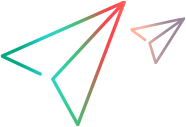このページを共有
手動テスト
ラボからモバイルデバイスを開いて手動テストを行うことができます。これらのセッションは記録でき、実行した手順を使用して、不具合をALM Octaneに直接送信できます。
このトピックの内容:
テストセッションの開始
デバイスでテストセッションを開始するには:
- UFT Mobileラボコンソールを開くには、
http/s://<UFT Mobile server IP address>:<server port>場所に移動し、資格情報でログインします。
UFT Mobileラボコンソール(SaaS): UFT Mobile Labコンソールにアクセスするには、提供されたUFT Mobile SaaS URLに移動し、資格情報を使用してログインします。 - デバイスタブで、カードビューでデバイスにカーソルを合わせ、
 (2021 R2)/
(2021 R2)/ (2021 R1)をクリックするか、デバイスを選択し、リストビューで [デバイスをリモートで開く] をクリックしてデバイスを開きます。
(2021 R1)をクリックするか、デバイスを選択し、リストビューで [デバイスをリモートで開く] をクリックしてデバイスを開きます。 -
デバイスアクセスウィンドウで、パネルの上部にある探索的テスト
 アイコンをクリックします。(デフォルトでは、このアイコンは右側のパネルにあります。)
アイコンをクリックします。(デフォルトでは、このアイコンは右側のパネルにあります。)
デバイスとの対話
手動テストセッション中にデバイスを操作し、次のアクションを実行できます。
- 指紋とFace IDのシミュレーション、写真とビデオのシミュレーション、QRコードとバーコードのシミュレーションなどのシミュレーション。
- アプリのインストールや起動などのアプリの操作。詳細については、デバイスのアクションとシミュレーションを参照してください。
- 向きの変更、デバイスのズームインとズームアウト、デバイスへのテキストの送信など、その他のアクション。デバイスに関する情報を表示することもできます。詳しくは、デバイスアクセスウィンドウを参照してください。
ステップを記録する
探索的テストを記録するには、ツールバーの記録ボタン をクリックして、セッションの記録を開始します。
をクリックして、セッションの記録を開始します。
注: UFT Mobileは、実行するすべてのステップをキャプチャーし、スナップショットを自動的に保存します。その結果、デバイスの応答性は、記録せずにデバイスでアクションを実行した場合よりも遅くなります。
デバイス上で実行されるアクションは、スクリーンショットとともにステップとして追加されます。
探索的テストツールバーには、次のオプションが含まれています。
 |
記録の一時停止: 一時停止後に記録を再開するには、記録ボタン をクリックします。 をクリックします。 |
 |
記録の停止: |
 |
手順のzipファイルをダウンロードします。zipファイルには、スクリーンショットとdevice_details、recorded_steps、およびdevice_logsテキストファイルが含まれています。これを使用して、テストケースを作成できます。 |
 |
ALM Octaneに不具合を送信します。詳しくは不具合の送信をご覧ください。 |
ステップが実行された日時は、zipファイルのステップの後に不具合に追加されます。
手順を編集する
記録されたセッション中に、テストステップが探索的テストパネルに一覧表示されます。パネルのオプションを使用して、次のようにステップを編集します。
ステップを削除する
削除するステップを選択するか、すべて選択をクリックします。[削除] ボタンをクリックします。ステップが削除されると、それに応じてステップとスクリーンショットの番号が調整されます。
ステップを追加する
- [メモの追加]
 をクリックして、ノートやステップを追加します。ボタンがクリックされると、スクリーンショットが自動的に撮影されます。最後のステップとして、スクリーンショットとともにメモのプレースホルダーが追加されます。
をクリックして、ノートやステップを追加します。ボタンがクリックされると、スクリーンショットが自動的に撮影されます。最後のステップとして、スクリーンショットとともにメモのプレースホルダーが追加されます。 - 入力を開始します。チェックマークをクリックしてテキストを確認し、メモを追加します。
メモには、手動で追加されたことを示すために、削除できない///プレフィックスが追加されています。
スクリーンショットを選択する
デフォルトでは、スクリーンショットはほとんどのステップでzipファイルに含まれています。アプリのインストールやアンインストールなどの特定の手順には、スクリーンショットが含まれていません。
| スクリーンショットをすべて除外する | ステップの上にあるツールバーの [スクリーンショットを除外する]  オプションをクリックして、すべてのステップのスクリーンショットを除外します。 オプションをクリックして、すべてのステップのスクリーンショットを除外します。 |
| 特定のスクリーンショットを除外する |
特定の手順のスクリーンショットを削除できます。 |
不具合を送信する
管理者が管理設定でALM Octaneとの統合を有効にしている場合は、記録された手動テストセッション中に不具合を送信できます。詳しくは、不具合追跡システムの統合を参照してください。
不具合を提出するには:
- [不具合の送信]
 ボタンをクリックします。
ボタンをクリックします。
- UFT MobileからALM Octaneへの接続を確認します。ALM Octaneにログインするための新しいタブが開きます。正常にログインした後、またはすでにALM Octaneにログインしている場合は、タブを閉じることができます。
UFT Mobileユーザー名がALM Octaneユーザー名と異なる場合は、ALM Octaneユーザー名を入力するように求められます。 - [不具合の送信] ダイアログボックスで、不具合に名前を付け、不具合を送信するALM Octaneワークスペースを選択します。アクセスできるワークスペースのみが一覧表示されます。
UFT Mobileは、不具合の説明フィールドにデバイスの詳細(製造者、モデル、ID、バージョン)とステップの番号付きリストを入力します。注: ワークスペースが保存され、送信する次の不具合のデフォルトとして設定されます。
ステップ付きのスクリーンショットを含めることを選択した場合、スクリーンショットは、不具合に自動的に添付されるzipファイルに含まれます。スクリーンショットファイルには、ステップ番号に従って名前が付けられています。zipファイルにはデバイスログファイルも含まれています。
- [保存]をクリックして、不具合を送信します。
ライブログ
ライブログを使用して、デバイスログをリアルタイムで調べ、テスト中に発生した問題を調査します。
ライブログを使用するには:
- デバイスアクセスウィンドウパネルの横にあるパネルで、ライブログボタン
 をクリックします。
をクリックします。 - アプリケーションログまたはデバイスログのいずれかを選択します。アプリケーションログについては、デバイスにインストールされているUFTMラボアプリのリストから1つ以上のアプリを選択します。アプリを選択したり、選択を変更したりすると、パネルに表示されている既存のログはすべてクリアされます。
- [開始] ボタン
 をクリックして、ライブログを開始します。パネルのドロップダウンを使用して、ログレベル (デバッグ、トレース、情報、警告、エラー、または致命的) を選択します。自動スクロール、テキストの折り返し、ダウンロード、およびコピーのオプションにはツールバーを使用します。
をクリックして、ライブログを開始します。パネルのドロップダウンを使用して、ログレベル (デバッグ、トレース、情報、警告、エラー、または致命的) を選択します。自動スクロール、テキストの折り返し、ダウンロード、およびコピーのオプションにはツールバーを使用します。 - [停止] ボタン
 をクリックして、ライブログを停止します。
をクリックして、ライブログを停止します。
注: ログの最後の1000行のみがパネルに表示されます。完全なログをダウンロードする必要がある場合は、デバイスログのダウンロードオプションを使用してください。
アクセシビリティテスト
VoiceOver/TalkBackユーザーが、VoiceOver/TalkBackの出力、属性、およびアクセシビリティ要素のナビゲーション順序を確認することで、アプリを便利にナビゲートできることをテストします。
注: iOSデバイスでのアクセシビリティテストは、iOSバージョン13以降でのみサポートされます。
アクセシビリティをテストするには:
- デバイスアクセスウィンドウパネルのサイドパネルで、アクセシビリティテストボタン
 をクリックします。
をクリックします。 - [アクセシビリティテスト] をオンに切り替えます。
- フォーカスを要素に移動するには、アクセシビリティテストツールバーの次へボタンと前へボタンを使用して要素間を移動するか、Ctrlキーを押しながらマウスで要素をクリックします。
ヒント: 要素間を移動すると、要素の順序が適切であり、ナビゲーショントラップ (VoiceOver/TalkBackの右/左スワイプジェスチャーを使用して到達できない要素) がないことを確認できます。
フォーカスされている要素は青い境界線で強調表示されます。要素が重なると、画面上のこの特定の場所をタップしたときにVoiceOver/TalkBackによって強調表示された一番上の要素が強調表示されます。各アクセシビリティ要素のVoiceOver/TalkBackの説明は、要素で使用可能な属性とともにテキストとして表示されます。マウスオーバーを使用して、要素の詳細を表示することもできます。
- 画面にすべてのアクセシビリティ要素を表示するには、すべての要素を表示ボタン
 をクリックします。要素は、アクセシビリティフレームでマークされています。要素のナビゲーション順序を表示するには、
をクリックします。要素は、アクセシビリティフレームでマークされています。要素のナビゲーション順序を表示するには、 ボタンの横にあるドロップダウンをクリックして、[順序を表示] を選択します。
ボタンの横にあるドロップダウンをクリックして、[順序を表示] を選択します。 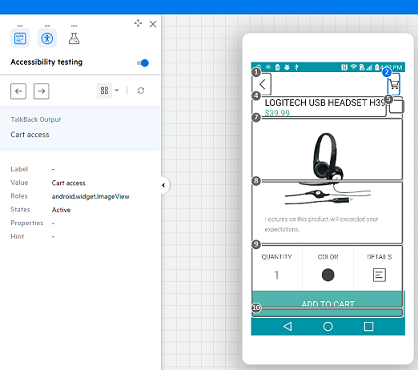
- ジェスチャーの実行、デバイスの向きの変更、テキストボックスへのテキストの入力、新しいページのオープンなどの変更後、アクセシビリティテストパネルの [更新] ボタンをクリックして、アクセシビリティデータを更新します。最後に強調表示された要素がまだ画面に表示されている場合は、強調表示されます。そうでない場合は、アクセシビリティツリーの一番上の要素が強調表示されます。
注: 探索記録は、アクセシビリティテストではサポートされていません。
記録されたセッションに関する既知の問題
- 最後のアクションのスクリーンショットは記録されず、レポートログに保存されません。
- iOSデバイスで記録する場合、ハイブリッド/ウェブはiOSバージョン11以降でのみサポートされます。
Sprinterによる手動テスト
Sprinterは、モバイルアプリケーションのテストを含むインタラクティブなテストのためのソフトウェアソリューションです。Sprinterは、インタラクティブなテストをより効率的かつ効果的にするための高度な機能とツールを提供します。
Sprinterを起動するときに、ALM資格情報を使用してログインするか、UFT Mobileに接続するかを選択します。
インストールの前提条件
- ブラウザーのCookieを有効にします。
- 以前のバージョンのUFT Mobileを使用してインストールされたアプリのデバイスをクリーンアップします。
Sprinterをインストールする
| インストール | AppDeliveryマーケットプレイスのSprinterページにアクセスしてください。 |
| ヘルプ |
Sprinterヘルプセンターを開きます。 |
このトピックの内容:
テストセッションの開始
デバイスでテストセッションを開始するには:
- UFT Mobileラボコンソールを開くには、
http/s://<UFT Mobile server IP address>:<server port>場所に移動し、資格情報でログインします。
UFT Mobileラボコンソール(SaaS): UFT Mobile Labコンソールにアクセスするには、提供されたUFT Mobile SaaS URLに移動し、資格情報を使用してログインします。 - デバイスタブで、カードビューでデバイスにカーソルを合わせて
 または
または をクリックするか、リストビューで開くまたは開いて記録をクリックしてデバイスを開きます。
をクリックするか、リストビューで開くまたは開いて記録をクリックしてデバイスを開きます。
注: 開いて記録のデバイスでセッションを開始すると、UFT Mobileは実行したすべてのステップをキャプチャーし、スナップショットを自動的に保存します。したがって、デバイスの応答性は、記録せずにデバイスでアクションを実行した場合よりも遅くなります。
デバイスの操作
デバイスコントロールパネルのオプションを使用して、手動テストセッション中にデバイスを操作して、次の操作を実行できます。
- 指紋とFace IDのシミュレーション、写真とビデオのシミュレーション、QRコードとバーコードのシミュレーションなどのシミュレーション
- アプリの操作。詳細については、デバイスのアクションとシミュレーションを参照してください。
- 向きを変更したり、デバイスをズームインおよびズームアウトしたり、デバイスにテキストを送信したりします。詳しくは、デバイスアクセスウィンドウを参照してください。
ステップを記録する
[開く]ボタンと[記録]ボタン を使用してラボコンソールからデバイスのリモートビューアーを開いた場合、UFT Mobileは記録ツールバーを開きます。デバイス上およびデバイスコントロールパネルから実行されるアクションは、スクリーンショットとともにステップとして追加されます。
を使用してラボコンソールからデバイスのリモートビューアーを開いた場合、UFT Mobileは記録ツールバーを開きます。デバイス上およびデバイスコントロールパネルから実行されるアクションは、スクリーンショットとともにステップとして追加されます。
ステップレコーダーツールバーを使用すると、次のアクションを実行できます。
 |
録音を一時停止して再開します |
 |
録音を停止します |
 |
ステップを表示および編集します。ツールバーのドロップダウンを開いて手順を確認し、追加の編集オプションについては 詳しくは手順を編集するをご覧ください。 |
 |
手順のzipファイルをダウンロードします。zipファイルには、スクリーンショットとdevice_details、recorded_steps、およびdevice_logsテキストファイルが含まれています。これを使用して、テストケースを作成できます。 |
 |
ALM Octaneに不具合を送信します。詳しくは不具合の送信をご覧ください。 |
ステップが実行された日時も、ステップの後にzipファイルと不具合に追加されるようになりました。
アプリの操作からアプリを起動する場合、アプリのバージョンとビルド番号は、手順の最後に角かっこで囲まれています。例:
手順を編集する
記録されたセッション中に、ツールバーのドロップダウンを開いて、ステップのリストを表示できます。ステップエディターツールバーのオプションを使用して、次のようにステップを編集します。
ステップを削除する
削除するステップを選択するか、すべて選択をクリックします。削除ボタンをクリックします。ステップが削除されると、それに応じてステップとスクリーンショットの番号が調整されます。
ステップを追加する
- ノートの追加をクリックして、ノートやステップを追加します。ボタンがクリックされると、スクリーンショットが自動的に撮影されます。最後のステップとして、スクリーンショットとともにメモのプレースホルダーが追加されます。
- 入力を開始します。チェックマークをクリックしてテキストを確認し、メモを追加します。
メモには、手動で追加されたことを示すために、削除できない///プレフィックスが追加されています。
スクリーンショットを選択する
デフォルトでは、スクリーンショットはほとんどのステップでzipファイルに含まれています。アプリのインストールやアンインストールなどの特定の手順には、スクリーンショットが含まれていません。
特定のスクリーンショットを除外する。特定の手順のスクリーンショットを削除できます。 をクリックして、特定のステップのスクリーンショットを含めるか除外するかを切り替えます。
をクリックして、特定のステップのスクリーンショットを含めるか除外するかを切り替えます。
不具合を送信する
管理者が管理設定でALM Octaneとの統合を有効にしている場合は、記録された手動テストセッション中に不具合を送信できます。詳しくは、不具合追跡システムの統合を参照してください。
不具合を提出するには:
 ボタンをクリックします。
ボタンをクリックします。
- UFTMからALM Octaneへの接続を確認します。ALM Octaneにログインするための新しいタブが開きます。正常にログインした後、またはすでにALM Octaneにログインしている場合は、タブを閉じることができます。
UFT Mobileユーザー名がALM Octaneユーザー名と異なる場合は、ALM Octaneユーザー名を入力するように求められます。
- [不具合の送信] ダイアログボックスで、不具合に名前を付け、不具合を送信するALM Octaneワークスペースを選択します。アクセスできるワークスペースのみが一覧表示されます。
UFT Mobileは、不具合の説明フィールドにデバイスの詳細(製造者、モデル、ID、バージョン)とステップの番号付きリストを入力します。注: ワークスペースが保存され、送信する次の不具合のデフォルトとして設定されます。
ステップ付きのスクリーンショットを含めることを選択した場合、スクリーンショットは、不具合に自動的に添付されるzipファイルに含まれます。スクリーンショットファイルには、ステップ番号に従って名前が付けられています。zipファイルにはデバイスログファイルも含まれています。
- [保存] をクリックして、不具合を送信します。
記録されたセッションに関する既知の問題
- 最後のアクションのスクリーンショットは記録されず、レポートログに保存されません。
- iOSデバイスで記録する場合、ハイブリッド/ウェブはiOSバージョン11以降でのみサポートされます。
Sprinterによる手動テスト
Sprinterは、モバイルアプリケーションのテストを含むインタラクティブなテストのためのソフトウェアソリューションです。Sprinterは、インタラクティブなテストをより効率的かつ効果的にするための高度な機能とツールを提供します。
Sprinterを起動するときに、ALM資格情報を使用してログインするか、UFT Mobileに接続するかを選択します。
インストールの前提条件
- ブラウザーのCookieを有効にします。
- 以前のバージョンのUFT Mobileを使用してインストールされたアプリのデバイスをクリーンアップします。
Sprinterをインストールする
| インストール | AppDeliveryマーケットプレイスのSprinterページにアクセスしてください。 |
| ヘルプ |
Sprinterヘルプセンターを開きます。 |






 をクリックして、特定のステップのスクリーンショットを含めるか除外するかを切り替えます。
をクリックして、特定のステップのスクリーンショットを含めるか除外するかを切り替えます。